Làm cách nào để tìm và lấy ngày thứ Hai đầu tiên của một năm cụ thể trong Excel?
Trong một trang tính, làm thế nào bạn có thể tính toán và lấy ngày thứ Hai đầu tiên của năm từ một ngày nhất định? Bài viết này, tôi sẽ giới thiệu một số công thức hữu ích để giải quyết công việc này trong Excel.
Tính toán và lấy ngày thứ Hai đầu tiên của một năm nhất định với các công thức
Tính toán và lấy ngày thứ Hai đầu tiên của một năm nhất định với các công thức
Vui lòng áp dụng các công thức sau để tính ngày thứ Hai đầu tiên của năm nhất định:
Nhập công thức này: = DATE (YEAR (A2), 1,8) -WEEKDAY (DATE (YEAR (A2), 1,6)) vào một ô trống nơi bạn muốn xác định kết quả, sau đó kéo chốt điền xuống các ô bạn muốn áp dụng công thức này và ngày của Thứ Hai đầu tiên từ ngày đã cho đã được hiển thị cùng một lúc, xem ảnh chụp màn hình:

Ghi chú:
1. Nếu bạn có danh sách các ô số năm không ở định dạng ngày tháng, vui lòng áp dụng công thức này:
= NGÀY (A2,1,1) + LỰA CHỌN (TUẦN (NGÀY (A2,1,1), 2), 0,6,5,4,3,2,1) để có được ngày thứ Hai đầu tiên dựa trên năm cụ thể, hãy xem ảnh chụp màn hình:
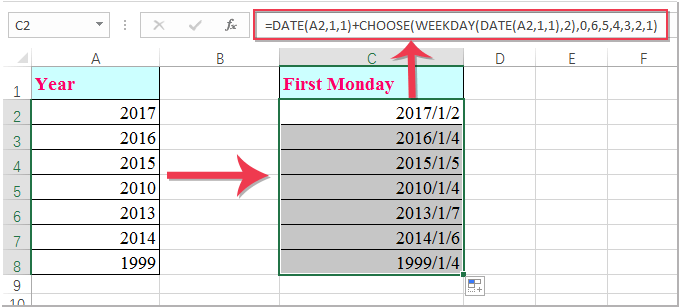
2. Trong các công thức trên, A2 là ô chứa ngày hoặc năm mà bạn muốn lấy ngày thứ Hai đầu tiên.
Công cụ năng suất văn phòng tốt nhất
Nâng cao kỹ năng Excel của bạn với Kutools for Excel và trải nghiệm hiệu quả hơn bao giờ hết. Kutools for Excel cung cấp hơn 300 tính năng nâng cao để tăng năng suất và tiết kiệm thời gian. Bấm vào đây để có được tính năng bạn cần nhất...

Tab Office mang lại giao diện Tab cho Office và giúp công việc của bạn trở nên dễ dàng hơn nhiều
- Cho phép chỉnh sửa và đọc theo thẻ trong Word, Excel, PowerPoint, Publisher, Access, Visio và Project.
- Mở và tạo nhiều tài liệu trong các tab mới của cùng một cửa sổ, thay vì trong các cửa sổ mới.
- Tăng 50% năng suất của bạn và giảm hàng trăm cú nhấp chuột cho bạn mỗi ngày!

